CAD中如何设置尺寸标注样式(下)
【标注样式管理器】对话框包括如下选项。
【样式】列表框:用于显示当前文件中的所有尺寸样式,并且当前样式被亮显。选择一种样式后右击,在弹出的快捷菜单中可以设置当前样式、重命名样式和删除样式。
【列出】下拉列表:其中提供了两个显示标注样式的选项,即“所有样式”和“正在使用的样式”。前一个选项用于显示当前图形中的所有标注样式;后一个选项仅用于显示被当前图形中的标注引用过的样式。
【预览】区域:主要显示【样式】列表框中选定的尺寸样式的标注效果。
【置为当前】按钮:用于将选定的标注样式设置为当前标注样式。
【新建】按钮:用于修改当前选择的标注样式。当用户修改了标注样式后,当前图形中的所有尺寸标注都会自动更改为说修改的尺寸样式。
【替代】按钮:用于设置当前使用的标注样式的临时提袋子。当用户创建了替代样式后,当前标注样式将被应用到以后所有尺寸标注中,知道用户删除替代样式为止,而不会改变替代样式之前的标注样式。
【比较按钮】:用于比较两种标注样式的特性或浏览一种标注样式的全部特性,并将比较结果输出到windows剪贴板上,然后再粘贴到其他Windows应用中。
单击【新建】按钮,系统将弹出如图所示的【创建新标注样式】对话框,其中【新样式名】文本框用于为新样式命名;【基础样式】下拉列表用于设置新样式的基础样式;【注释性】复选框用于为新样式添加注释;【用于】下拉列表用于创建一种仅适用于特定标注类型的样式。
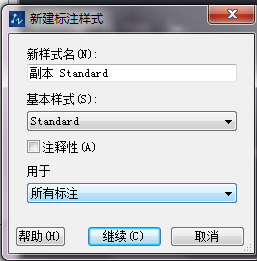
在【创建新标注样式】对话框中单击【继续】按钮,打开如图所示的【新建标注样式:副本standard】对话框,其中包括【线】、【符号和箭头】、【文字】、【调整】、【主单位】、【换算单位】和【公差】7个选项卡,具体内容如图。
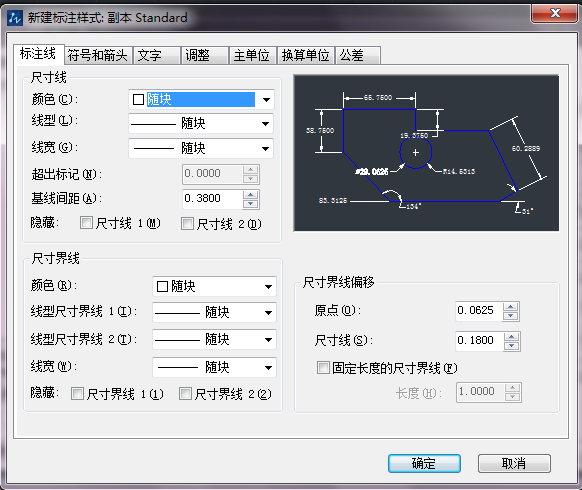
推荐阅读:机械CAD
推荐阅读:CAD夹点编辑基本图元
·2024中望教育渠道合作伙伴大会成功举办,开启工软人才培养新征程2024-03-29
·中望将亮相2024汉诺威工业博览会,让世界看见中国工业2024-03-21
·中望携手鸿蒙生态,共创国产工业软件生态新格局2024-03-21
·中国厂商第一!IDC权威发布:中望软件领跑国产CAD软件市场2024-03-20
·荣耀封顶!中望软件总部大厦即将载梦启航2024-02-02
·加码安全:中望信创引领自然资源行业技术创新与方案升级2024-01-03
·“生命鸨卫战”在行动!中望自主CAx以科技诠释温度,与自然共未来2024-01-02
·实力认证!中望软件入选毕马威中国领先不动产科技企业50榜2023-12-27
·玩趣3D:如何应用中望3D,快速设计基站天线传动螺杆?2022-02-10
·趣玩3D:使用中望3D设计车顶帐篷,为户外休闲增添新装备2021-11-25
·现代与历史的碰撞:阿根廷学生应用中望3D,技术重现达·芬奇“飞碟”坦克原型2021-09-26
·我的珠宝人生:西班牙设计师用中望3D设计华美珠宝2021-09-26
·9个小妙招,切换至中望CAD竟可以如此顺畅快速 2021-09-06
·原来插头是这样设计的,看完你学会了吗?2021-09-06
·玩趣3D:如何使用中望3D设计光学反光碗2021-09-01
·玩趣3D:如何巧用中望3D 2022新功能,设计专属相机?2021-08-10
·CAD如何绘制在未知角度的斜线有夹角的直线2022-02-21
·CAD管理外部参照操作2017-10-26
·CAD怎么画角度2016-04-20
·CAD如何把多线段做成闭合2017-06-20
·CAD中坐标点的精确追踪2017-12-28
·CAD中如何将图形前置和后置2018-03-19
·CAD图块如何创建和修改?2017-08-21
·CAD如何给矩形填充地砖效果?2022-06-09














